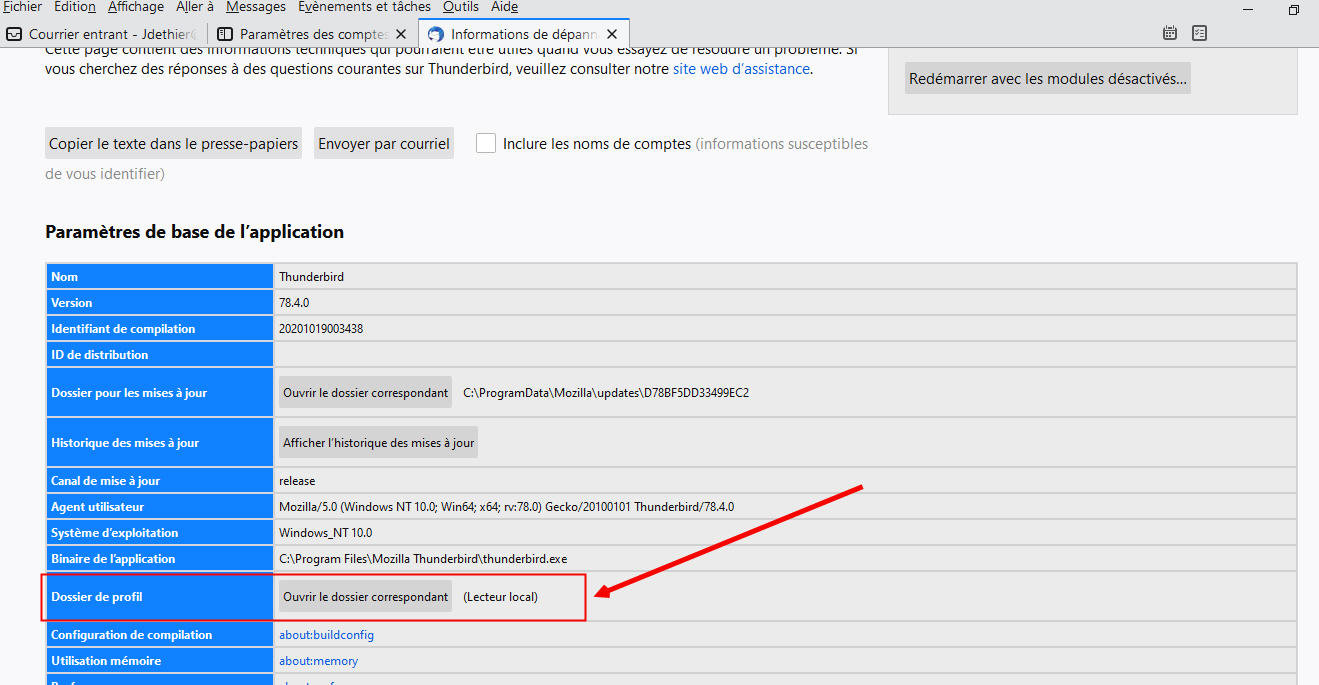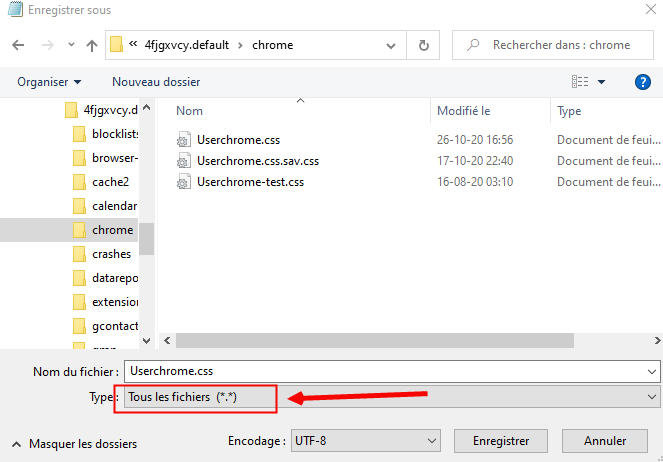Bonjour,
Pour changer la taille des menus, titres, interlignes et autres données dans les fenêtres de Thunderbird, utilise un paramétrage complémentaire de type CSS.
Pour cela, il faut créer un répertoire "chrome" dans le profil de Thunderbird, et dans ce répertoire, un fichier userChrome.css contenant le texte entre les balises "code" ci-dessous.
Au préalable
1. Le profil de Thunderbird est par défaut un répertoire caché par Windows.
Il faut donc activer l'option "Afficher les fichiers et dossiers cachés dans Windows", dans les options de l'explorateur de Windows.
Pour cela, ouvre l'explorateur, va dans Menu / affichage / options / modifier les options des dossiers et de recherche / ouvre l'onglet "Affichage" et :
- coche "Afficher les fichiers, dossiers et lecteurs cachés"
- et ce qui sera aussi utile, décoche "Masquer les extensions des fichiers dont le type est connu"


2. Pour que le code CSS fonctionne, il faut au préalable l'activer dans l'éditeur de configuration de Thunderbird.
Pour cela : menu Thunderbird / outils / préférences / général / volet droit, tout en bas : clique sur "Editeur de configuration" / dans le champ de recherche, tape :
toolkit.legacy , en-dessous double-clique sur la ligne
toolkit.legacyUserProfileCustomizations.stylesheets pour faire passer sa valeur à TRUE / ferme la fenêtre en cliquant sur le X.
Pour accéder au profil de Thunderbird
Dans Thunderbird : menu / aide / informations de dépannage / volet gauche : dossier du profil / volet droit : clique sur "ouvrir le dossier correspondant"
L'explorateur de Windows va s'ouvrir et se positionnera dans le profil de Thunderbird.
Ferme Thunderbird et laisse l'explorateur ouvert.
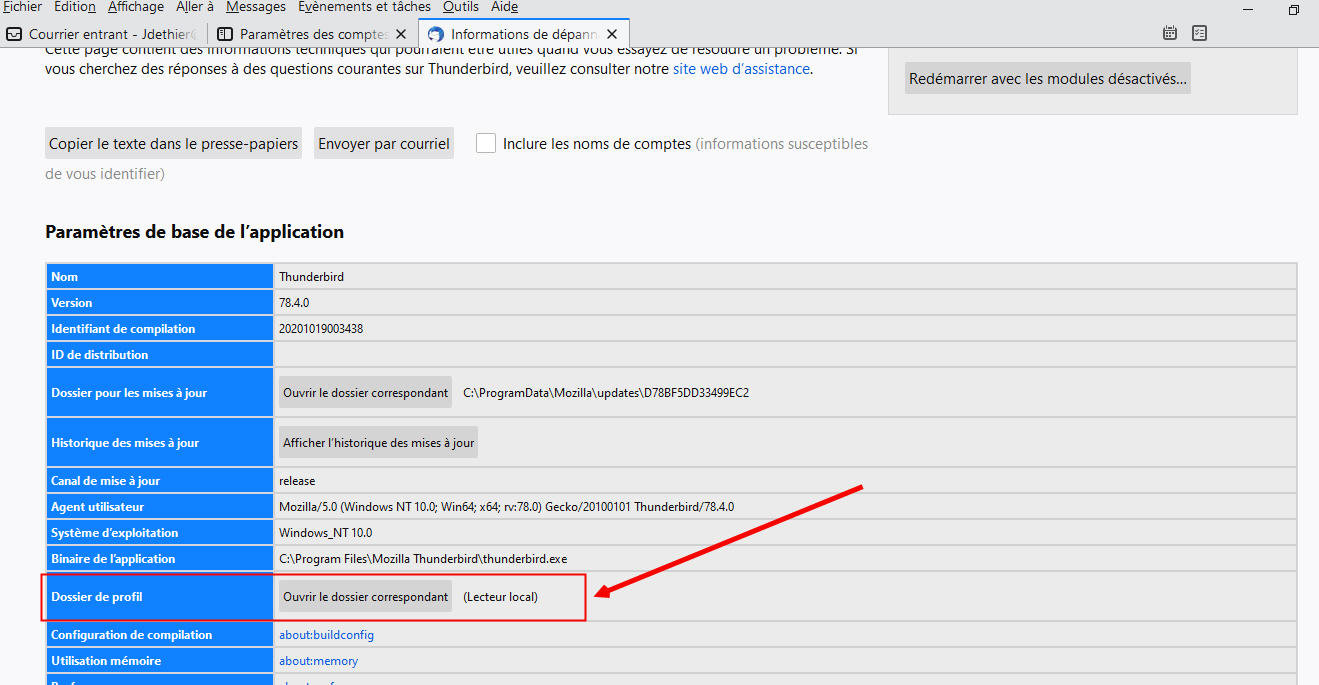 Créer un répertoire "chrome" dans le profil de Thunderbird
Créer un répertoire "chrome" dans le profil de Thunderbird
Dans le profil, crée un répertoire "chrome" vide. Après création ce répertoire apparaîtra au même niveau que les autres répertoires "Mail", "Imapmail", etc ...
Créer un fichier "userChrome.css" dans le répertoire "chrome"
- Ouvre le bloc-notes (Notepad) de Windows, et copie/colle dans le bloc-notes, le texte ci-dessous, sous "Code"
- Sauve le résultat dans un fichier à appeler "userChrome.css" et place ce fichier dans le répertoire "chrome" que tu as créé.
- Attention, lors de la sauvegarde dans le bloc-notes, sélectionne le type de fichier "Tous les fichiers (*.*)" au lieu de "fichier texte (.txt)", sinon Windows va transformer le nom du fichier en "userChrome.css.txt".
Mais il est toujours possible d'enlever le .txt a posteriori.
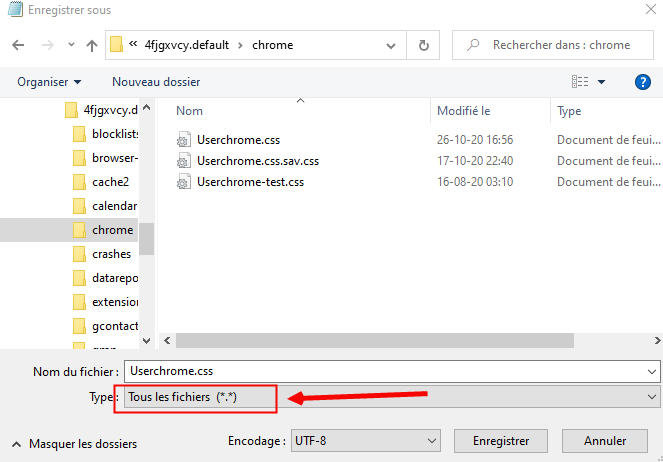
Le CSS ci-dessous est celui que j'emploie personnellement. Outre de régler l'interligne, il augmente aussi la taille de tous les caractères dans tous les écrans ( menus, titres, rubriques, en-têtes des mails ....).
Code : Tout sélectionner
/*
* Ne pas enlever la ligne @namespace -- Elle est nécessaire pour un fonctionnement correct
*/
@namespace url("http://www.mozilla.org/keymaster/gatekeeper/there.is.only.xul");
/*
*changer la taille des caractères dans tous les écrans, par ex:14 px:
*/
* { font-size: 14px !important; }
/*Interligne Volet des dossiers*/
#folderPaneBox treechildren::-moz-tree-row {
min-height: 0px !important;
height: 18px !important; }
/*Interligne Volet des en-têtes*/
#threadTree treechildren::-moz-tree-row{
min-height: 0px !important;
height: 18px !important; }
(Clique sur "Tout sélectionner", ensuite clique droit sur la sélection, copier. Colle le tout ensuite dans le bloc-notes.)
- Redémarre Thunderbird et vérifie le résultat.
NB
Si la taille des caractères n'est pas assez grande, tu peux toujours l'augmenter, en changeant 14px pour une valeur plus grande, comme 16px dans l'instruction ci-dessous, dans le fichier userchrome.css
Redémarre ensuite Thunderbird.
*changer la taille des caractères dans tous les écrans, par ex:14 px:
*/
* { font-size:
14px !important; }
A+